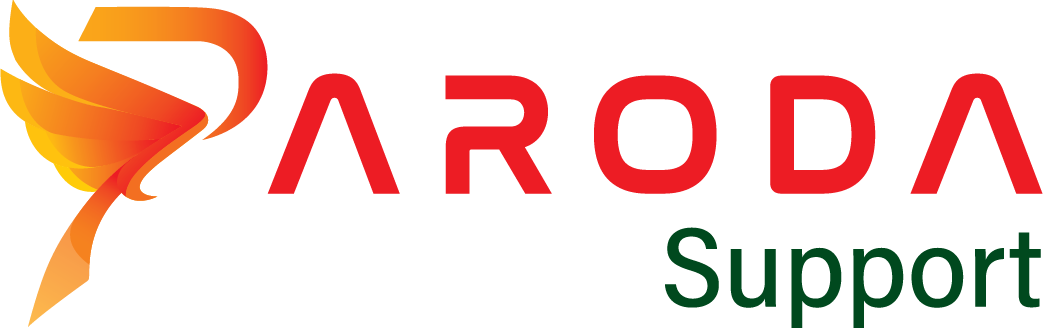1. Xem báo cáo
Báo cáo là module quản lý danh sách báo cáo của hệ thống bao gồm các báo cáo có sẵn như: Báo cáo Công việc, Khách hàng, Cơ hội, Báo giá, Đơn hàng, v…v…
Để xem báo cáo của hệ thống, bạn thực hiện các thao tác sau:
Bước 1: Truy cập vào module Báo cáo. Tại đây, các báo cáo có sẵn được tổ chức trong các Thư mục. Bạn có thể tạo những cái mới và xóa chúng (Lưu ý: Chỉ có thể xóa những thư mục trống), đồng thời chuyển sang chế độ xem danh sách thông qua button Danh sách
Bước 2: Bạn click truy cập vào 1 thư mục và chọn báo cáo mình muốn xem
Ví dụ như báo cáo Tổng hợp các dự án đang triển khai
-
- Thanh công cụ: Chứa các công cụ để bạn thực hiện các thao tác với báo cáo như: Chỉnh sửa báo cáo, Xuất báo cáo (file PDF, Excel), Nhân đôi,…
- Bộ lọc thời gian: Thiết lập lọc dữ liệu báo cáo theo thời gian, theo các ngày (ngày thành lập, ngày bắt đầu, ngày kết thúc, v…v…)
- Kết quả báo cáo: Là nơi hiển thị kết quả báo cáo của bạn theo điều kiện lọc phía trên
Đặc biệt chỉ có tại hệ thống Paroda, bạn có thể có cái nhìn bao quát và chi tiết với kết quả báo cáo qua các màn hình hiển thị dưới dạng Tóm tắt, Báo cáo, Biểu đồ
-
- Dạng Tóm tắt
- Dạng Báo cáo
- Dạng Biểu đồ
*Lưu ý: Đây là 1 tính năng ĐẶC BIỆT chỉ có tại Paroda, tại biểu đồ báo cáo như hình trên, bạn có thể xem nhiều lớp báo cáo chi tiết hơn chỉ bằng 1 cú click chuột
Ví dụ: Bạn click vào vùng hiển thị Tòa nhà Thăng Long trên biểu đồ, bạn sẽ xem được trạng thái, ngày kết thúc của dự án này qua nhiều lớp chỉ trên 1 biểu đồ duy nhất (các lớp này dựa trên điều kiện lọc khi tạo báo cáo)